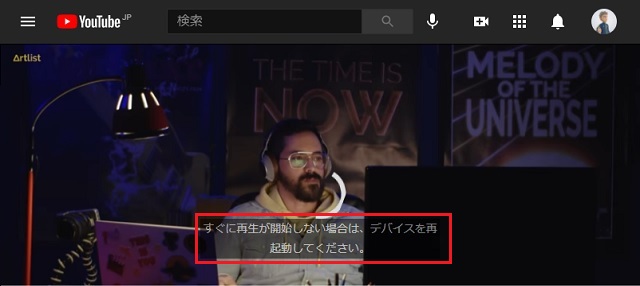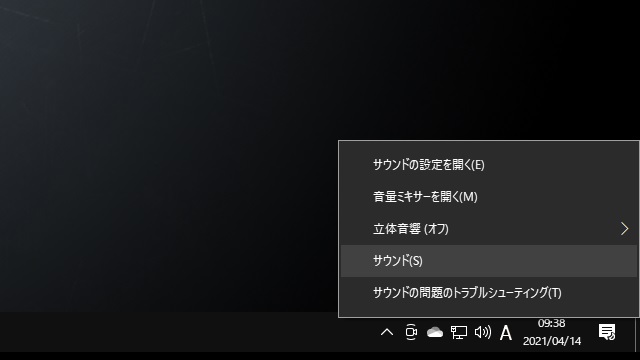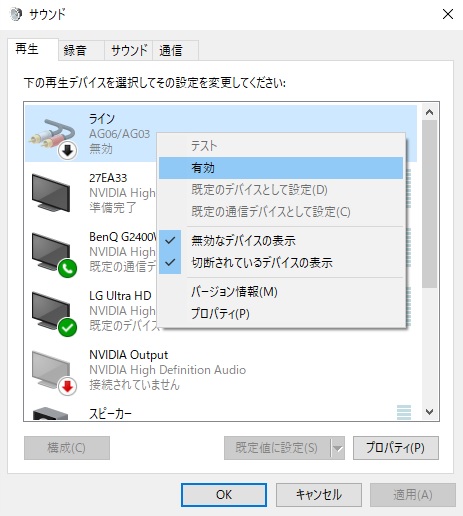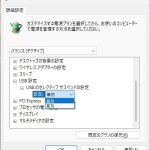YouTubeで動画を再生しようと表示された広告すら再生されず、画面の中央に[すぐに再生が開始しない場合は、デバイスを再起動してください]と表示されていることがあります。そんな場合の対処法を備忘録的に投稿しておきます。
良く分からない場合は再起動
最近ではYouTube側の障害で、再生されない場合があるので、この記事に書いてある方法で解決しない場合は、Twitterなどで同じ現象が発生しているか確認することをおススメします。
YouTube側での障害であれば、何をやっても解決はしません。あしからず。
大抵の場合は、Windowsを再起動すると改善しますが、再起動が面倒くさいなと思った場合は、次の方法を試してみてください。
サウンドデバイスの再起動
私の経験上、サウンドデバイスが複数ある場合に結構な頻度で、この現象に遭遇します。ノートパソコンなど、再生するスピーカーが1つの場合には遭遇したことがありません。
YouTubeで動画再生時に[すぐに再生が開始しない場合は、デバイスを再起動してください]メッセージが表示され、動画が開始されない場合には、利用しているサウンドデバイスを再起動すると解決する場合があります。
具体的には、次の手順で行います。
1. Windows10のタスクトレイの[スピーカー]アイコンをマウスの右ボタンでクリックします。
2. 表示されたポップアップメニューから[サウンド]メニューをクリックします。
3. [サウンド]画面の[再生]タブを選択して、表示されている一覧から[既定のデバイス]になっている再生用のデバイスをマウスの右ボタンでクリックし表示されたポップアップメニューから[無効化]を選択します。
4. 無効になった再生デバイスを再度マウスの右ボタンでクリックし表示されたポップアップメニューから[有効]を選択します。
5.[OK]ボタンをクリックして[サウンド]画面を閉じます。
YouTubeを再度表示して、動画が再生されるか確認します。
まとめ
YouTubeで動画が再生されず、画面の中央に[すぐに再生が開始しない場合は、デバイスを再起動してください]と表示される場合には、再生用のサウンドデバイスを再起動することで改善する場合があります。
Windowsの再起動をすると改善する場合がほとんどですが、再起動が面倒な場合はとりあえず再生用のサウンドデバイスを[無効化]して再度[有効]にする操作をすると改善する場合があります。
また、YouTube側で障害が発生している場合もあるので解決しないようであれば、Twitterなどで情報収集してから操作することをおススメします。
YouTubeで動画が再生されず、画面の中央に[すぐに再生が開始しない場合は、デバイスを再起動してください]と表示されて困っている人の参考になれば幸いです。
スポンサーリンク
最後までご覧いただき、ありがとうございます。